Este guia detalhado explica o processo de criação de um novo artigo, campo a campo, para que possa adicionar informações claras e completas!
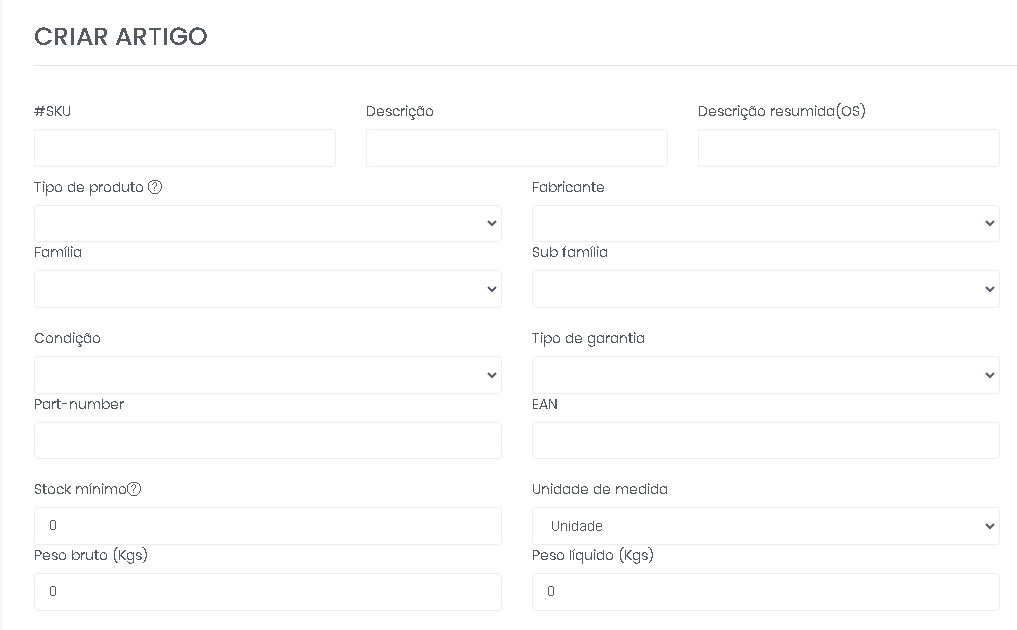
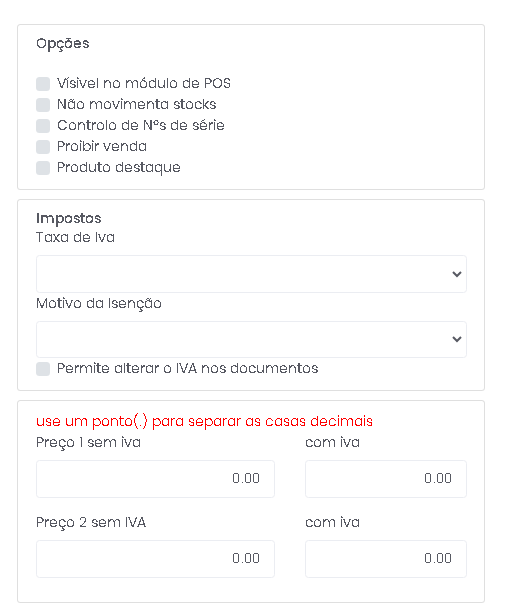
Campos e Funcionalidades
#SKU:
- Descrição: Código único de identificação do artigo.
- Explicação: O SKU (Stock Keeping Unit) é um código alfanumérico que permite o controlo de stock e a identificação rápida do artigo.
- Exemplo: ABC-123-XYZ
Descrição:
- Descrição: Nome completo e detalhado do artigo.
- Explicação: Utilize um nome claro, informativo e que inclua os principais atributos do artigo.
- Exemplo: Camisola de Algodão Masculina Manga Curta Azul
Descrição Resumida (OS):
- Descrição: Descrição concisa do artigo para etiquetas e outros materiais.
- Explicação: Utilize uma descrição curta e objetiva, ideal para espaços limitados.
- Exemplo: Camisola Algodão Azul
Tipo de Produto:
- Descrição: Categoria geral do artigo.
- Explicação: Selecione a categoria mais adequada ao artigo.
- Exemplo: Vestuário, Eletrónica, Livros, etc.
Fabricante:
- Descrição: Nome do fabricante ou marca do artigo.
- Explicação: Identifique o fabricante para facilitar a identificação e a pesquisa.
- Exemplo: Nike, Adidas, Apple, etc.
Família:
- Descrição: Grupo ou linha de artigos relacionados.
- Explicação: Agrupe artigos semelhantes para facilitar a navegação e a organização.
- Exemplo: Linha Desportiva, Linha Casual, etc.
Sub Família:
- Descrição: Subgrupo dentro da família de artigos.
- Explicação: Fornece uma categorização mais específica dentro da família.
- Exemplo: Camisolas, Calças, Casacos (dentro da família Vestuário).
Condição:
- Descrição: Estado do artigo (novo, usado, etc.).
- Explicação: Especifique a condição do artigo para evitar confusões.
- Exemplo: Novo, Usado, Recondicionado.
Tipo de Garantia:
- Descrição: Tipo de garantia oferecida para o artigo.
- Explicação: Informe o tipo de garantia para aumentar a confiança do cliente.
- Exemplo: Garantia de Fábrica, Garantia Estendida, Sem Garantia.
Part-number:
- Descrição: Número de peça ou código de identificação do fabricante.
- Explicação: Facilita a identificação e a substituição de peças.
- Exemplo: 123456789
EAN:
- Descrição: Código de barras do artigo.
- Explicação: Permite a identificação e o controlo do artigo em sistemas de retalho.
- Exemplo: 1234567890123
Stock Mínimo:
- Descrição: Quantidade mínima do artigo em stock.
- Explicação: Alerta para a necessidade de repor o stock quando atingir essa quantidade.
- Exemplo: 10 unidades.
Unidade de Medida:
- Descrição: Unidade de medida utilizada para o artigo.
- Explicação: Especifica a forma de contagem ou medida do artigo.
- Exemplo: Unidade, Peça, Litro, Metro, etc.
Peso Bruto (Kgs):
- Descrição: Peso total do artigo com embalagem.
- Explicação: Importante para cálculos de frete e transporte.
- Exemplo: 1.5 Kg.
Peso Líquido (Kgs):
- Descrição: Peso do artigo sem embalagem.
- Explicação: Informação relevante para cálculos de peso e comparação de artigos.
- Exemplo: 1.2 Kg.
Opções:
- Visível no módulo de POS: Indica se o artigo está disponível para venda no sistema de Ponto de Venda (PDV).
- Não movimenta stocks: Indica se a venda deste artigo não afeta o stock.
- Controlo de Nºs de série: Indica se o artigo possui controlo de números de série.
- Proibir Venda: Impede a venda do artigo.
- Produto destaque: Destaca o artigo em áreas de destaque do site.
Impostos:
- Motivo da Isenção: Código ou explicação do motivo da isenção de impostos, se aplicável.
- Permite alterar o IVA nos documentos: Permite que o IVA (Imposto sobre Valor Acrescentado) seja alterado nos documentos fiscais.
- Taxa de IVA: Percentual de IVA aplicado ao artigo.
Unidade:
- Descrição: Unidade de venda do artigo.
- Explicação: Especifica a unidade em que o artigo é vendido.
- Exemplo: Unidade, Pacote, Caixa, etc.
Preço I/Sem IVA:
- Descrição: Preço do artigo com ou sem Imposto sobre Valor Acrescentado (IVA).
- Explicação: Exibe o preço de acordo com a configuração fiscal.
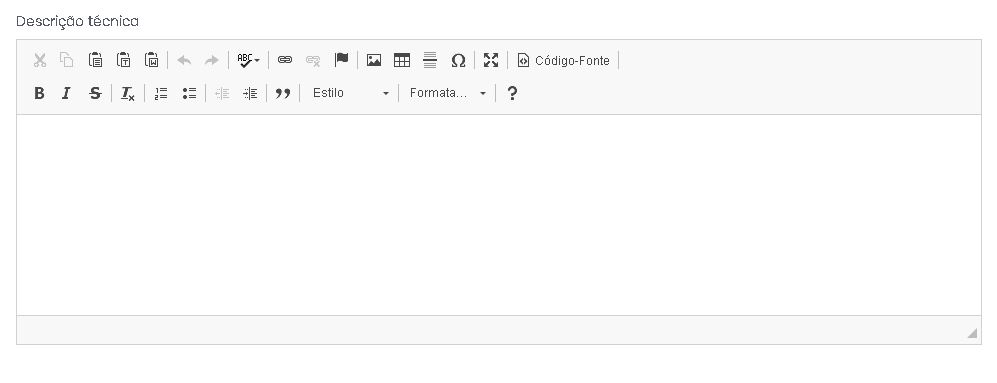

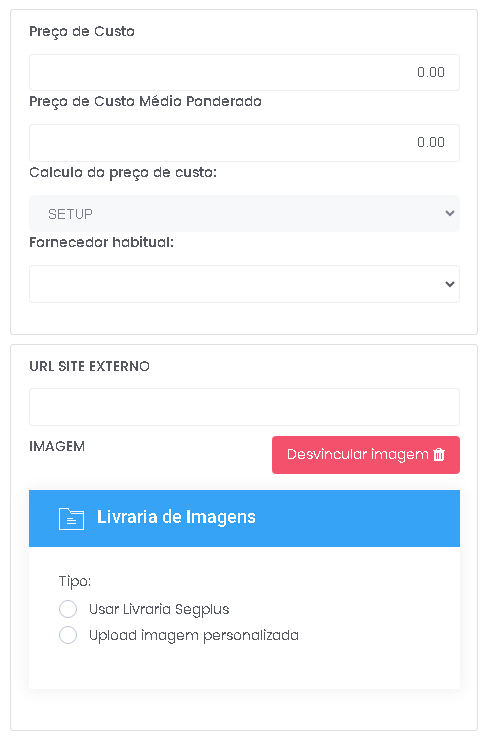
Descrição Técnica:
- Descrição: Este campo é destinado à descrição detalhada do produto, incluindo todas as suas características técnicas, funcionalidades, materiais, dimensões, etc. Seja o mais específico possível para que o cliente tenha uma compreensão completa do que está comprando.
. Preço de Custo:
- Preço de Custo: Insira o valor do custo de produção ou aquisição do produto. Esta informação é fundamental para o cálculo do preço de venda e para a gestão do negócio.
- Preço de Custo Médio Ponderado: Este campo calcula automaticamente o preço de custo médio ponderado, levando em consideração as quantidades e os custos de diferentes lotes de produtos.
- Cálculo do preço de custo: Escolha a fórmula utilizada para o cálculo do preço de custo. As opções podem variar de acordo com o sistema.
. Fornecedor Habitual:
- Fornecedor Habitual: Selecione o fornecedor principal do produto na lista.
. URL Site Externo:
- URL Site Externo: Se o produto tiver uma página de informações no site do fabricante ou em outro site relevante, insira o URL aqui.
. Imagem:
- Imagem:
- Desvincular Imagem: Clique para remover a imagem do produto.
- Livraria de Imagens: Acesse a livraria de imagens do sistema para escolher uma imagem predefinida.
- Tipo: Escolha o tipo de imagem: “Usar Livraria Segplus” para usar imagens da livraria ou “Upload Imagem Personalizado” para enviar uma imagem do seu computador.
. Botões:
- Voltar: Clique para retornar à tela anterior sem salvar as alterações.
- Gravar: Clique para salvar todas as informações do produto.
